Har du nogensinde overvejet, hvordan du kan give dine Google Docs-dokumenter mere struktur og visuel interesse? I denne vejledning vil du opdage, hvordan du med brug af specialtegn, formel indtastning af ligninger og smart brug af horisontale linjer kan forbedre dine dokumenter fantastisk. Du vil lære, hvordan du kan udnytte disse funktioner for at give dine indhold mere klarhed og æstetik.
Vigtigste erkendelser
- Brug horisontale linjer til at forbedre dokumentstrukturen.
- Oplev mangfoldigheden af specialtegn for at berige din tekst.
- Indsæt enkle ligninger for at præsentere matematiske indhold professionelt.
Trin-for-trin guide
Indsætte horisontale linjer
Første skridt i processen er at indsætte horisontale linjer. Disse linjer kan give struktur til dit dokument og gøre det mere visuelt. For at oprette en horisontal linje, følg disse enkle trin:
Først skal du vælge det ønskede sted i dit dokument, hvor den horisontale linje skal vises. Gå derefter til menulinjen og klik på "Indsæt". Her finder du muligheden for en horisontal linje. Når du klikker på det, indsættes straks en linje fra venstre til højre.
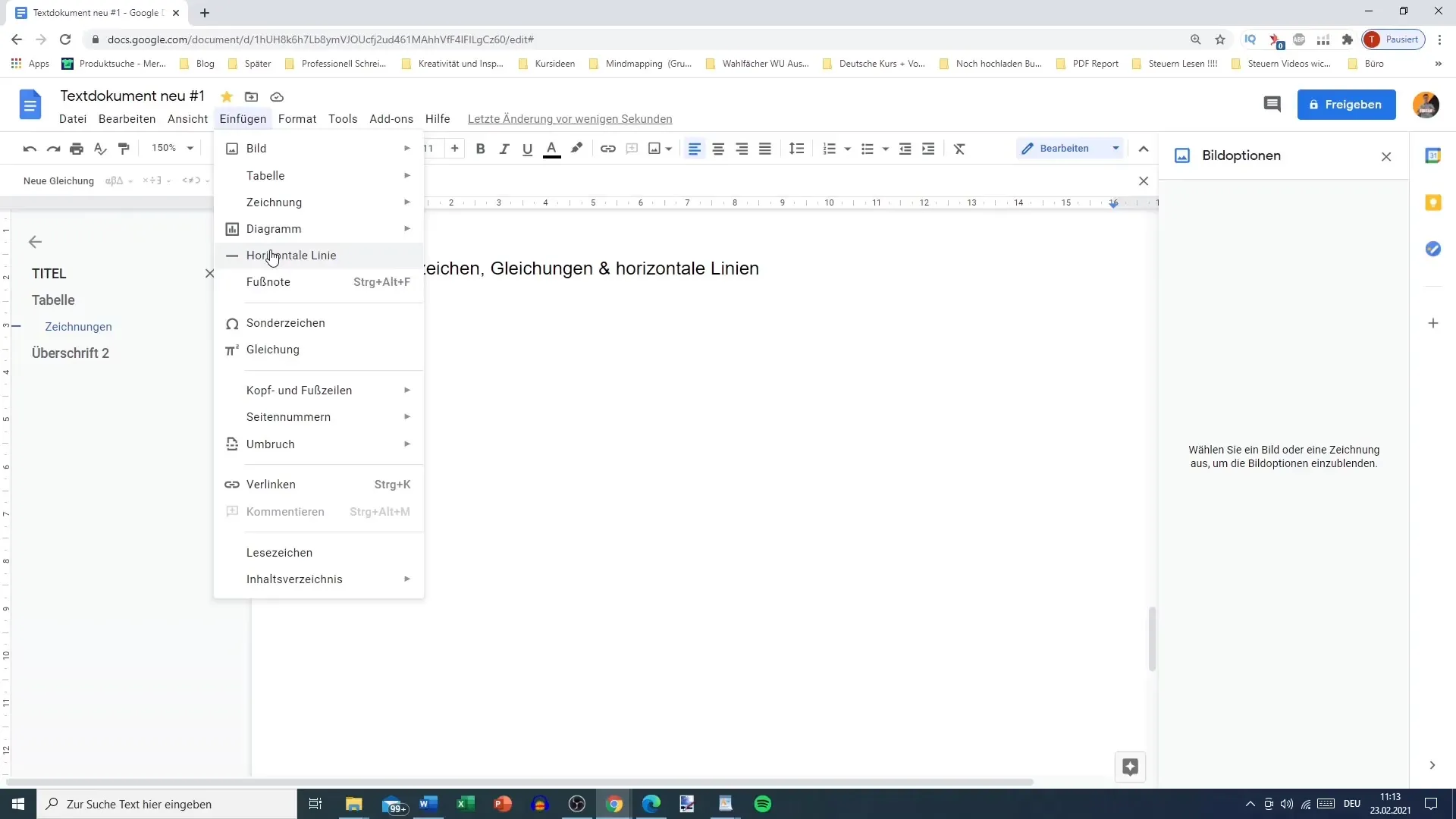
Denne linje kan fungere som en separator mellem forskellige afsnit eller blot bidrage til udsmykningen af dit dokument. Du kan justere linjens afstande for at matche den med din tekst eller overskrift. For eksempel, ved at vælge en afstand på 0,5, skaber du et tiltalende udseende.
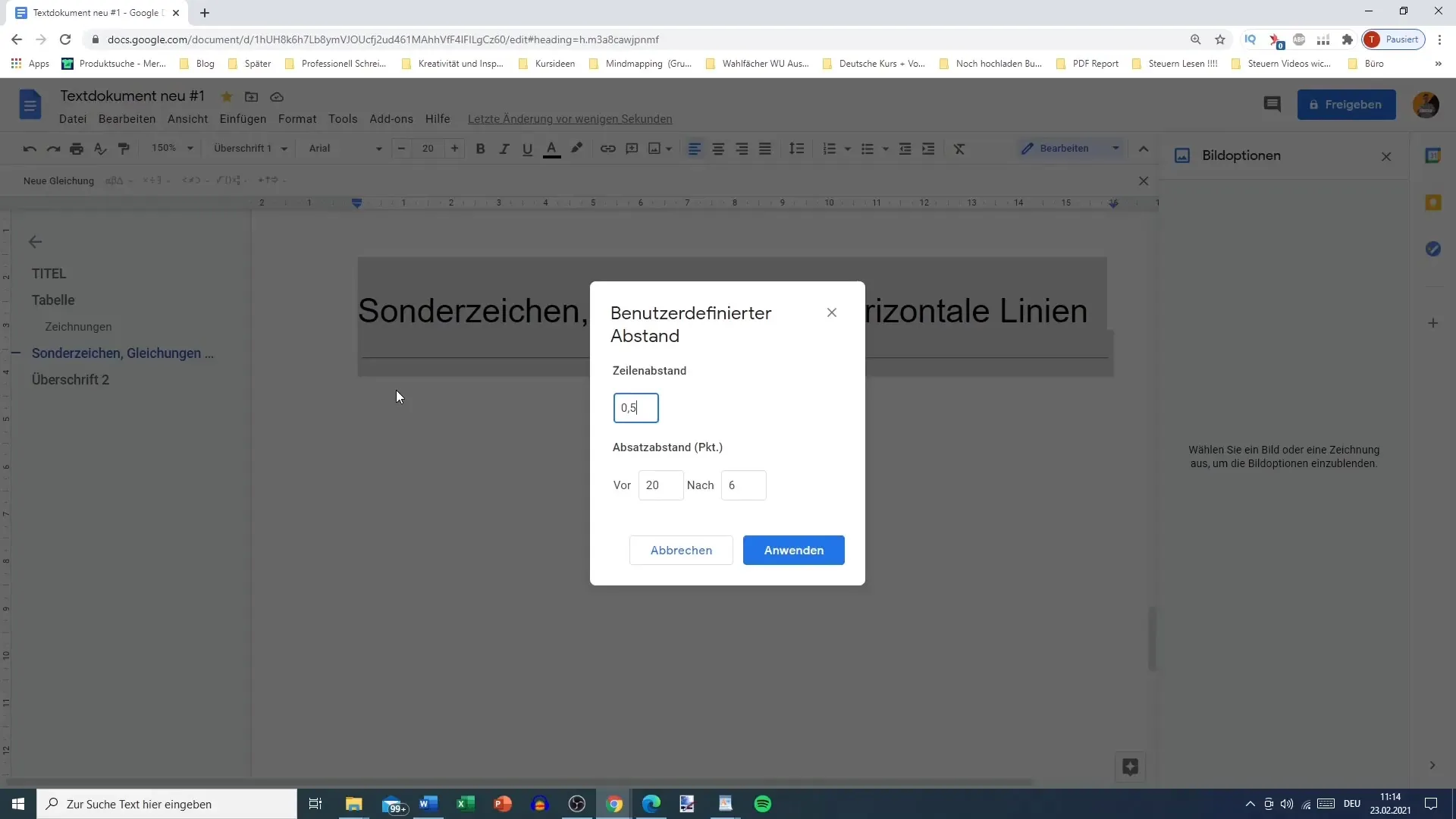
Derudover kan du tilpasse linjens tykkelse og stil efter præference, hvilket hjælper dig med at udtrykke din egen stil. Den horisontale linje kan virke subtil, men kan gøre en væsentlig visuel forskel.
Brug af specialtegn
Specialtegn er en af de mest underholdende funktioner i Google Docs. De beriger din tekst og kan hjælpe med at formidle speciel information, som ikke er inkluderet i standardtekst. For at bruge disse, gå igen til menuen "Indsæt" og vælg "Specialtegn". Her venter dig et væld af symboler og tegn.
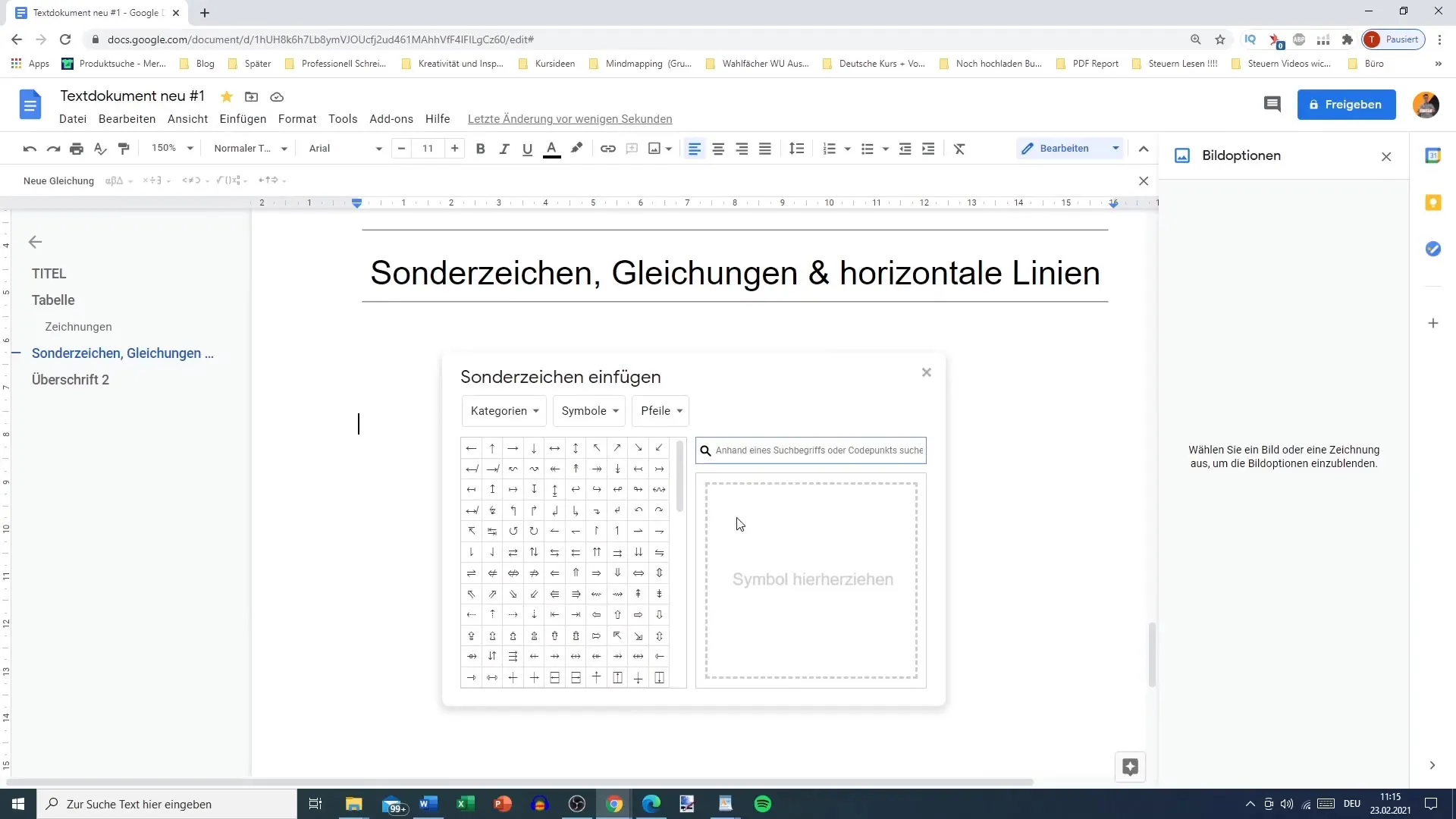
Når du er i specialtegnsmenuen, kan du udforske de forskellige kategorier, der tilbydes. Fra matematiske symboler til emojis og specielle skrifttegn er alt inkluderet. Dette tillader dig at gøre dine dokumenter ikke kun funktionelle, men også visuelt tiltalende.
Inden for hver kategori er der yderligere underkategorier, såsom historiske symboler, forskellige valutaer eller endda smileys. Dette gør det nemt at finde det ønskede symbol. Hvis du f.eks. har brug for et euro-tegn eller et specielt videnskabeligt tegn, er det hurtigt gjort.
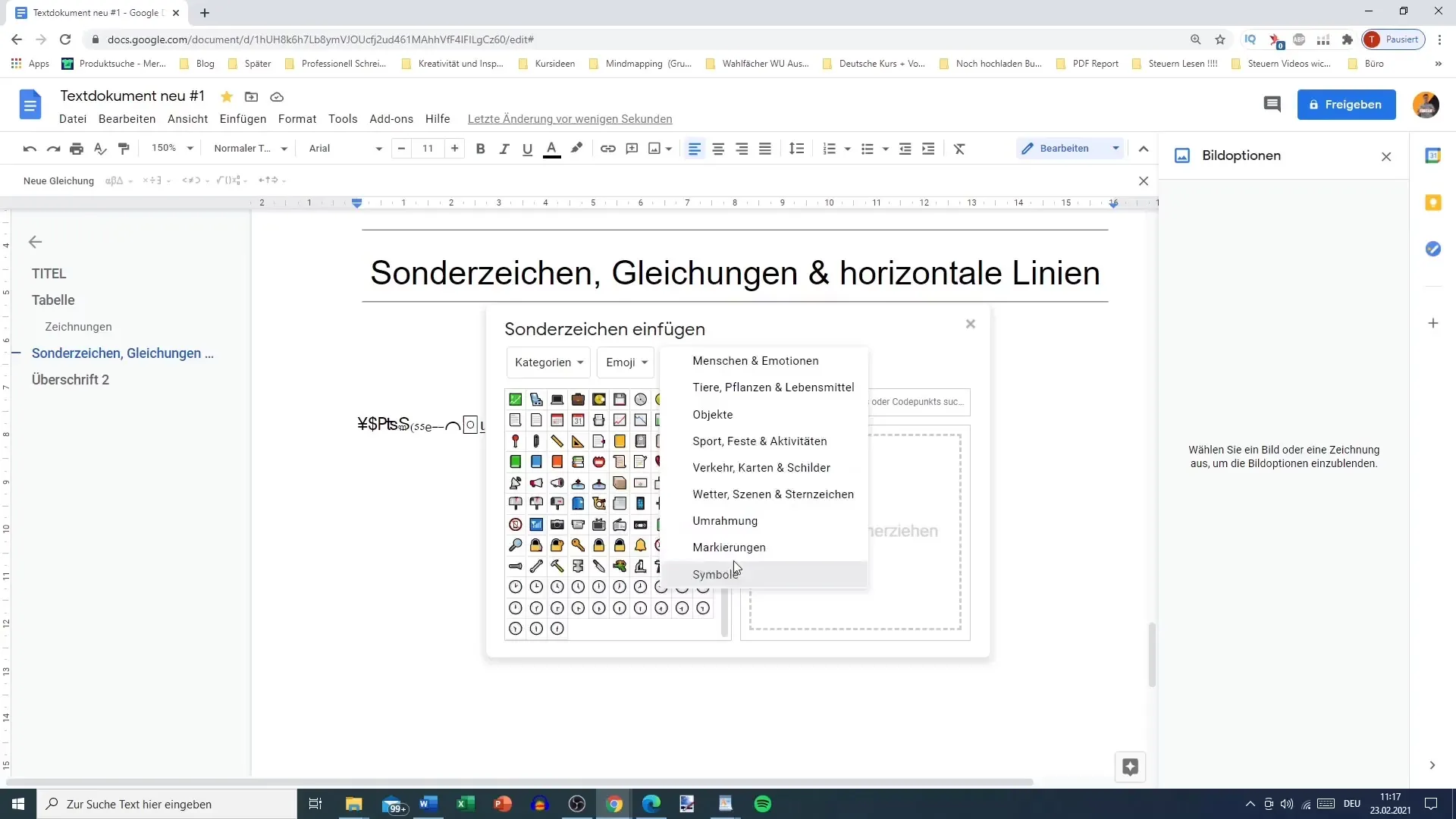
Ved brug af emojis skal du dog altid være opmærksom på, at de ikke bruger for meget farve, og at emojis bliver korrekt vist, når de konverteres til PDF eller Word.
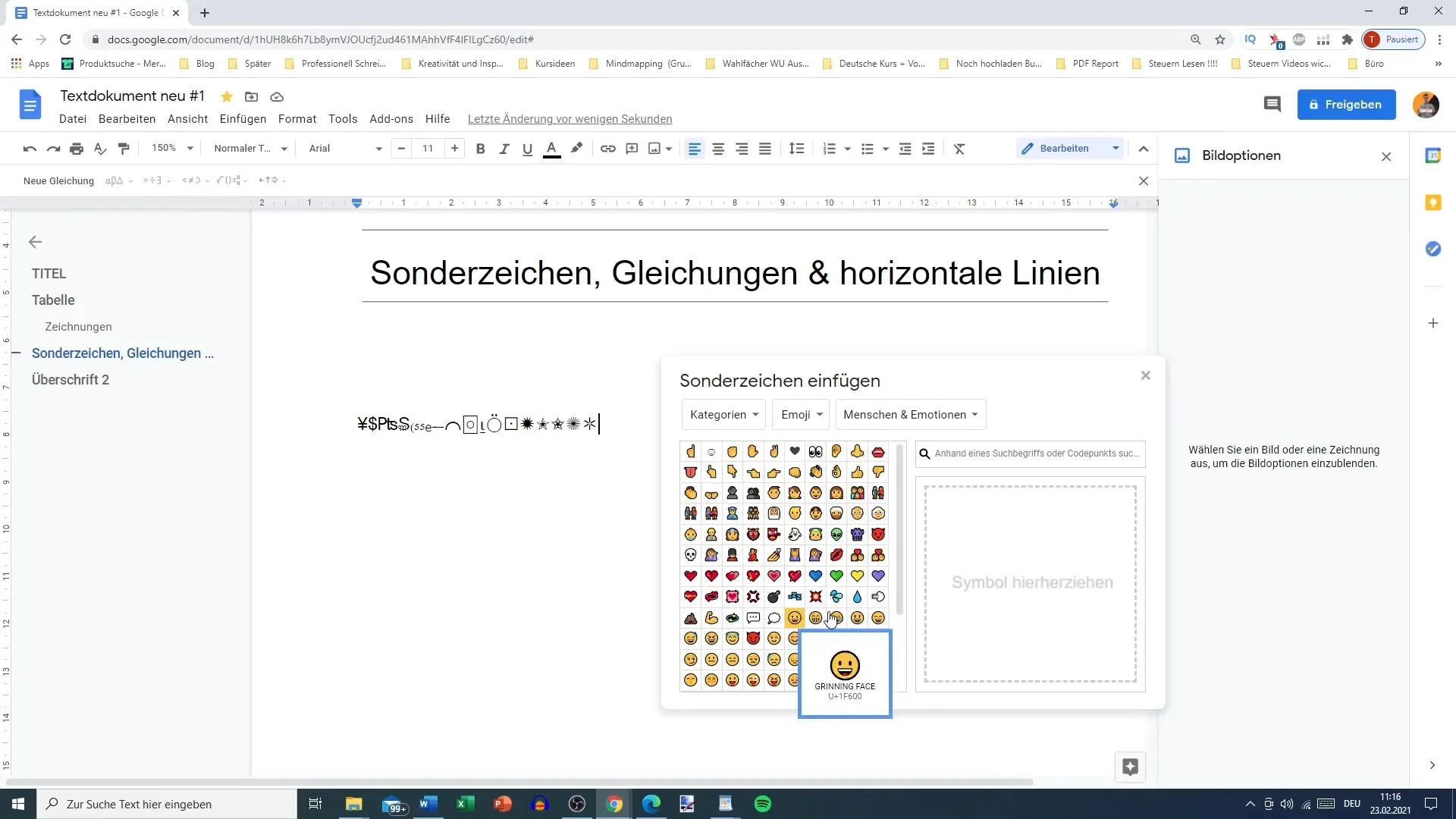
Tilføjelse af ligninger
At indtaste matematiske ligninger i Google Docs er også ligetil. For at indsætte en ligning, gå bare til "Indsæt"-menuen og vælg "Ligning". Dette skaber en ny linje, hvor du kan indtaste den ønskede ligning.
Specielle indtastningsfelter vises, og når du har skrevet ligningen, formateres den automatisk. Du har forskellige muligheder, såsom indtastning af simple additioner, subtraktioner, op til mere komplekse ligninger.
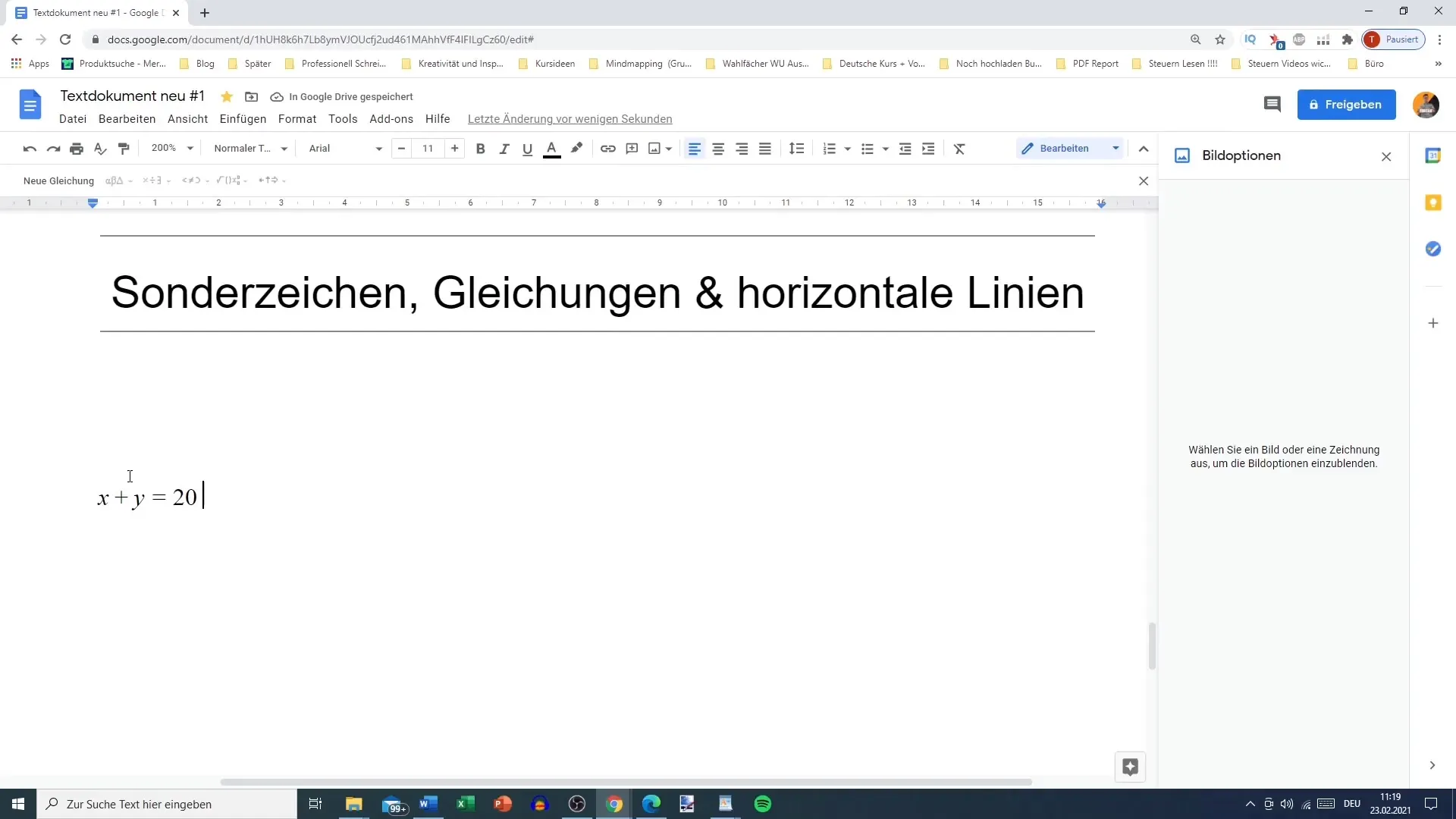
Du kan også bruge specielle symboler og matematiske operatører som rødder og integraler for at præsentere endnu mere komplekse matematiske formler professionelt. Menuen giver dig alt, hvad du har brug for til en fuld matematisk repræsentation.
Hvis du er kreativ, kan du også tilføje specielle matematiske symboler som Alpha, Beta eller Gamma for at klart repræsentere videnskabeligt indhold. Mulighederne er næsten ubegrænsede og forstærker det indtryk, dit dokument efterlader.
Oversigt
I denne vejledning har du lært, hvordan du kan forbedre strukturen og det visuelle design af dine Google Docs-dokumenter ved hjælp af vandrette linjer, specialtegn og ligninger. Disse enkle tricks gør det muligt for dig at gøre din tekst mere tiltalende og informativ.
Ofte stillede spørgsmål
Hvordan indsætter jeg en vandret linje i Google Docs?Du kan tilføje en vandret linje ved at gå til "Indsæt" og derefter vælge muligheden "Vandret linje".
Hvor finder jeg specialtegn i Google Docs?Du finder specialtegn under menuen "Indsæt" ved at vælge muligheden "Specialtegn".
Kan jeg indsætte matematiske ligninger i Google Docs?Ja, du kan indsætte ligninger ved blot at gå til "Indsæt" og vælge "Ligning".


